Moderne grafiske brugergrænseflader tilbyder en bred vifte af muligheder for arrangementet af komponenter. Standardadfærden i Java henviser ofte til et simpelt Flow Layout, der håndterer arrangementet af elementer automatisk. I denne vejledning viser jeg dig, hvordan du kan optimere layoutet af din applikation gennem målrettede ændringer. Vi diskuterer nærliggende layouts, foretager tilpasninger og tilføjer nye funktioner.
Vigtigste indsigter
- Standardarrangementet af komponenter i Java sker gennem et Flow Layout.
- Et Border Layout muliggør en struktureret anordning i fem områder.
- Ved at indlejre panels kan du få bedre kontrol over layoutet.
Trin-for-trin vejledning
1. Introduktion til Flow Layout
Først ser vi på standardarrangementet af dine komponenter. I Java vil der, når du ikke angiver andre layouts, som standard blive anvendt et Flow Layout. Dette betyder, at alle komponenter placeres fra venstre mod højre, hvor nye elementer danner en ny række, hvis der ikke er mere plads. For at få en bedre forståelse, skal du køre dit eksisterende program og observere, hvordan elementerne arrangerer sig.
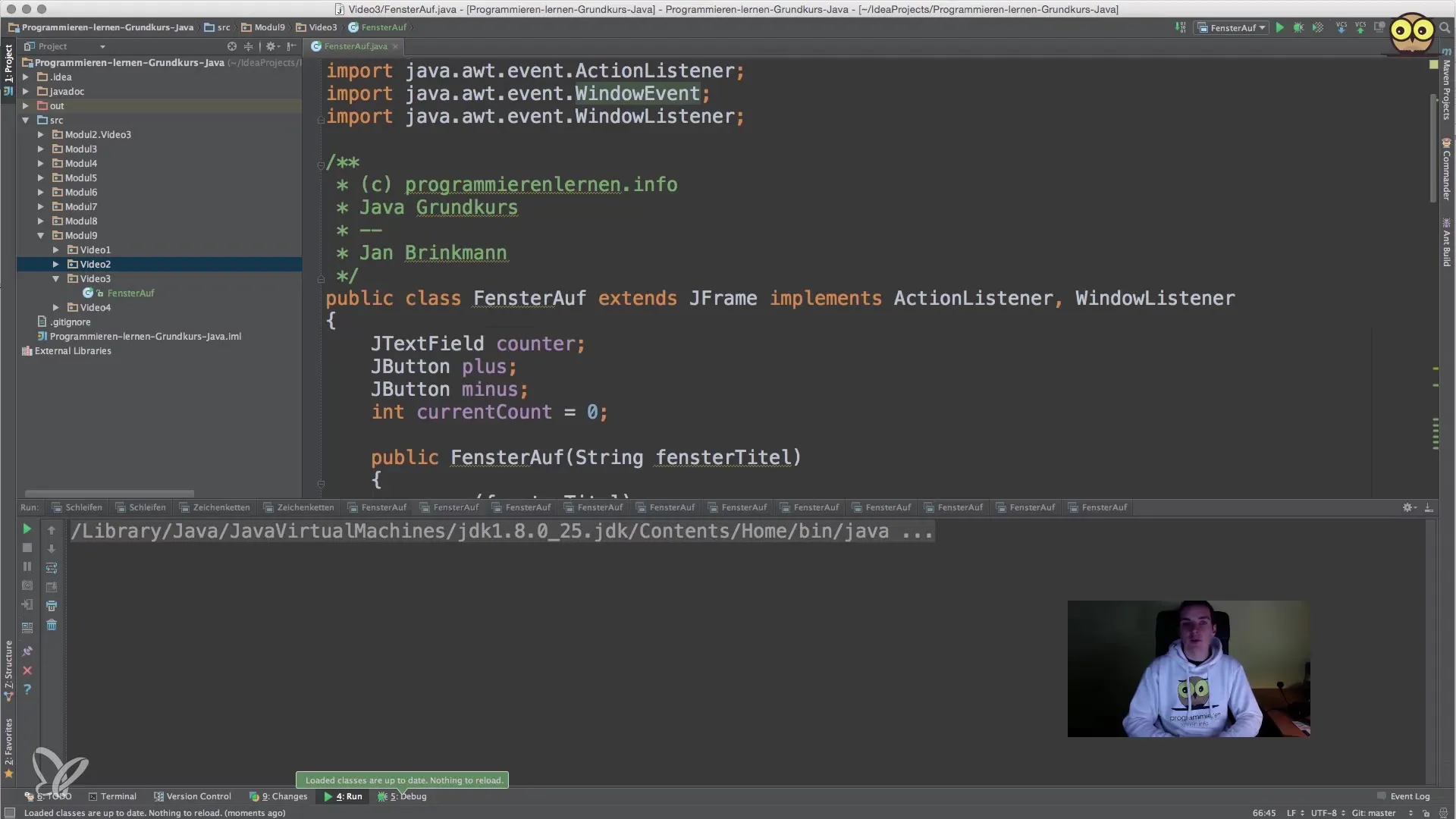
2. Tilpasning af Action-Listener til knapperne
Nu ser vi på, hvordan Action-Listener fungerer, der ligger bag knapperne. Først er det vigtigt at implementere funktionaliteten, så plus- og minus-knapperne reagerer korrekt på input. I koden tjekker du, om Action Command for den klikkede knap er "plus" eller "minus". I henhold til betingelsen kan du hæve eller sænke tælleren. Dette sikrer, at den korrekte værdi justeres, når der klikker.
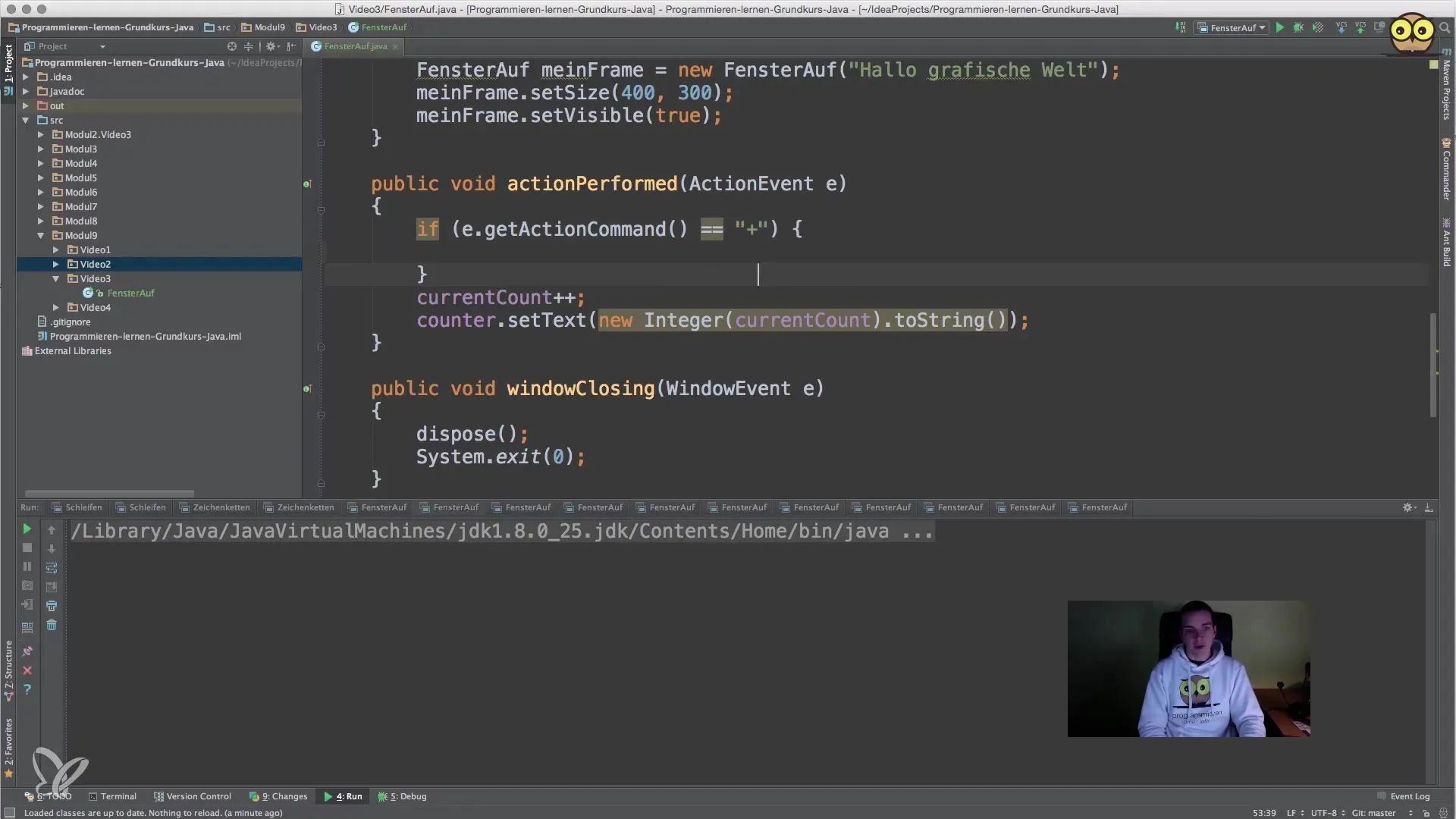
3. Brug af Border Layout
I næste skridt skifter vi til Border Layout. Dette layout opdeler den tilgængelige plads i fem områder: Nord, Syd, Øst, Vest og midten. Begynd med at ændre layoutet for dit JPanel. I stedet for Flow Layout definerer du nu et Border Layout ved at angive new BorderLayout() ved oprettelsen af panelet. Dette lægger grunden til en bedre struktureret anordning af dine komponenter.
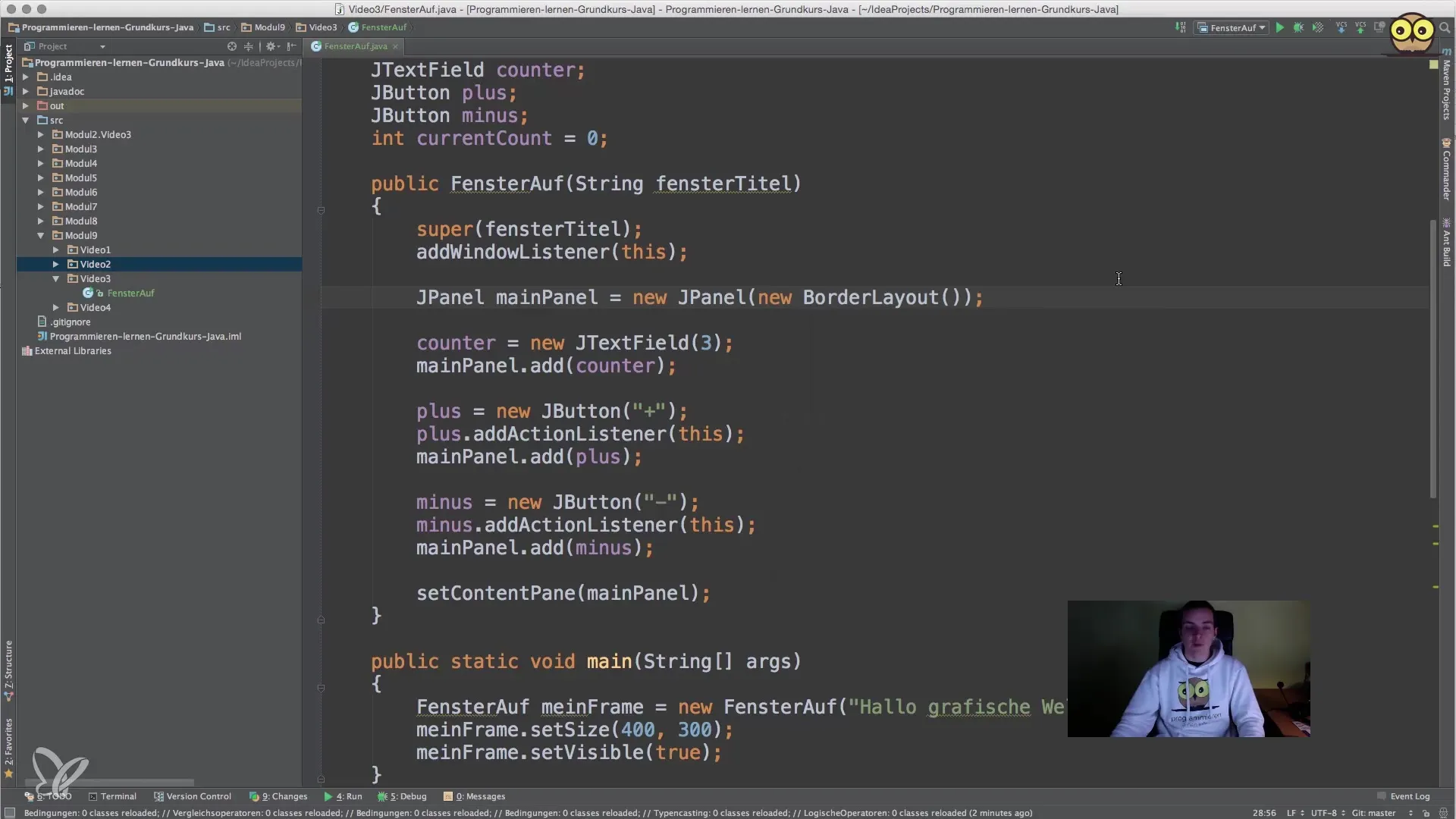
4. Placering af komponenter i Border Layout
Når du har implementeret Border Layout, er det vigtigt at fastlægge positionerne for komponenterne igen. Du kan placere tekstfeltet i nordområdet og plus- og minus-tasterne i øst og vest. Brug konstanterne BorderLayout.NORTH, BorderLayout.EAST og BorderLayout.WEST til at bestemme de positioner, hvor komponenterne anbringes.
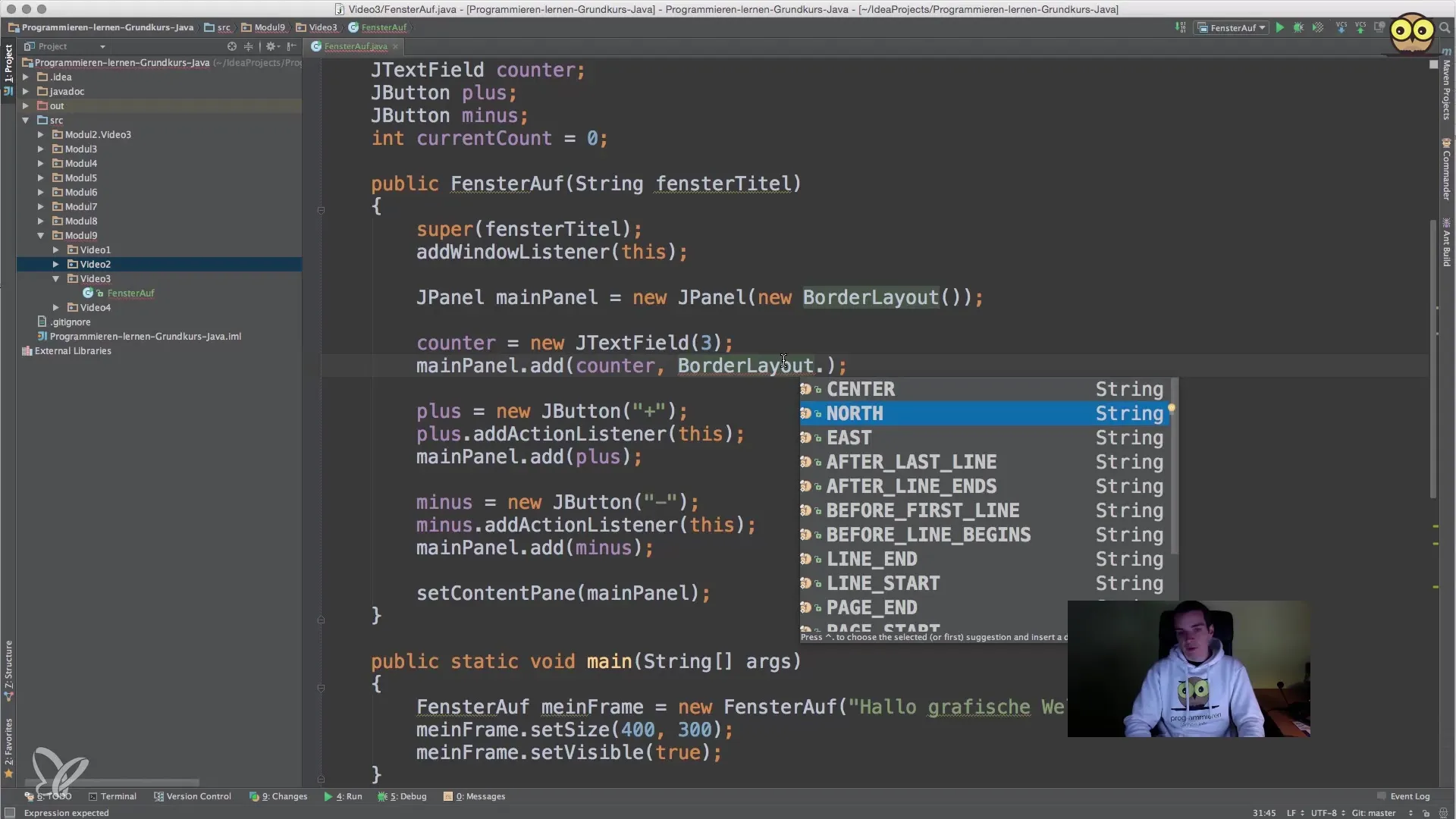
5. Optimering af arrangementet
For at videre forfine layoutet kan du tilføje knapperne i et separat JPanel. Denne knap JPanel vil blive udstyret med et Flow Layout, der placerer knapperne ved siden af hinanden. Til sidst tilføjer du dette knap JPanel til dit hoved-panel i midten for at optimere præsentationen af knapperne i layoutet.
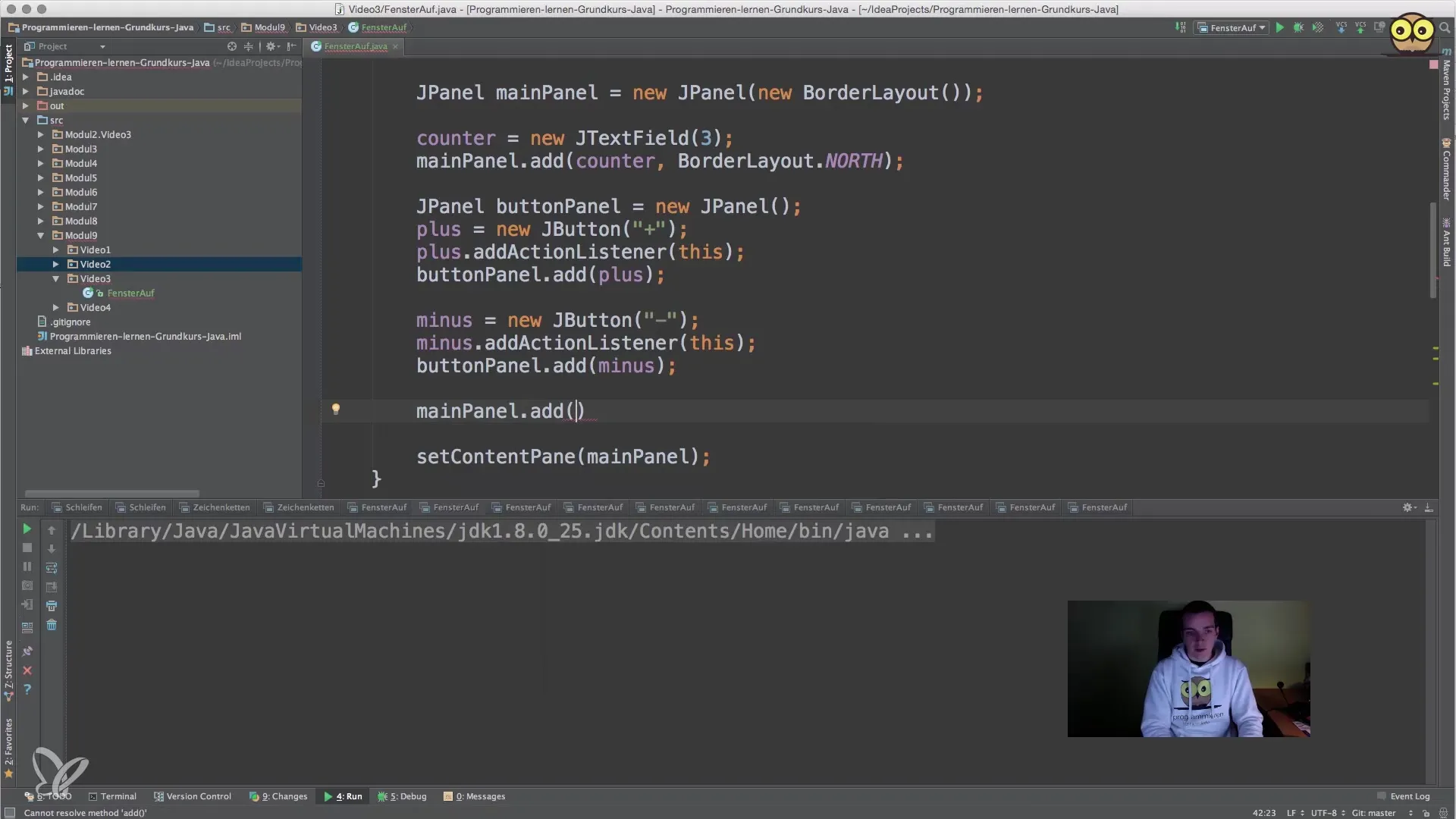
6. Test af ændringerne
Start dit program igen for at sikre, at de nye layoutændringer fungerer som ønsket. Observer, hvordan komponenterne opfører sig i applikationen, og sørg for, at tælleren og knapperne reagerer korrekt.
Resumé – Vejledning til effektiv anordning af komponenter med layouts i Java
I denne vejledning har du lært, hvordan du kan forbedre standard Flow Layout i din Java-applikation ved at bruge Border Layouts og indlejrede panels. Dette giver dig mere kontrol over arrangementet af dine GUI-elementer. Med viden om Action-Listener og deres tilpasning har du kunnet udvikle og optimere funktionaliteten af din applikation.
Ofte stillede spørgsmål
Hvad er et Flow Layout?Et Flow Layout organiserer komponenter i en række fra venstre til højre. Når der ikke er mere plads, startes en ny række.
Hvordan fungerer Border Layout?Border Layout opdeler den tilgængelige plads i fem områder: Nord, Syd, Øst, Vest og Midte.
Hvordan kan jeg indlejre panels?Du kan tilføje panels inden i andre panels for at skabe mere komplekse layoutstrukturer.
Hvad sker der, hvis jeg tilføjer en ny knap?Den nye knap bliver placeret i den rækkefølge, der er i henhold til det anvendte layout.
Kan jeg ændre layoutet under kørsel?Ja, du kan ændre layouts når som helst. Byg koden, så du kan tilpasse de nye layouts under kørsel.


